Trello: como excluir uma equipe

Apenas administradores podem deletar equipes no Trello. Aprenda como excluir uma equipe no Trello de forma eficaz com este guia abrangente.

Se o Trello desempenha um papel muito importante no plano de colaboração de sua equipe, ajudando você a realizar as tarefas de trabalho com mais rapidez, você precisa se certificar de que o sistema de notificação está funcionando corretamente.
Se você não receber notificações do Trello ou não as receber quando esperava, este guia é para você.
Se houver um atraso no recebimento de notificações do Trello, verifique suas configurações de notificação por e-mail. Se suas notificações não estiverem definidas como Instantâneas, não se surpreenda se houver um pequeno atraso entre o momento em que você recebe a notificação no Trello e o momento em que recebe o e-mail.
Clique no sino de notificação e selecione Alterar frequência de notificação por e-mail.

Em seguida, selecione a opção Instant para obter notificações o mais rápido possível. Se você não quiser receber muitas notificações, selecione a opção Periodicamente e você receberá notificações uma vez por hora.
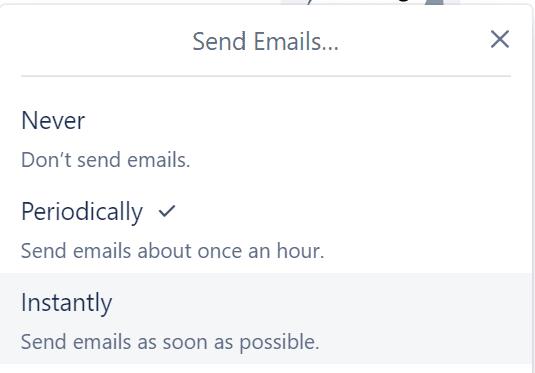
Nota : o Trello não enviará notificações por e-mail se você já tiver lido a respectiva notificação no aplicativo.
Se você não estiver recebendo notificações de data de vencimento, lembre-se de que você precisa ser um membro desse cartão ou conselho para recebê-las.
Além disso, as notificações são enviadas 24 horas antes de o prazo ser atingido. Então, talvez faltem mais de 24 horas para o prazo final.
Se você não está recebendo notificações por e-mail do Trello, elas podem ter caído na sua pasta de lixo eletrônico. Certifique-se de marcar os e-mails do Trello como não spam.
Se o problema persistir, adicione [email protected] e [email protected] à sua lista de contatos. Se você estiver usando uma conta de e-mail comercial, peça ao administrador para verificar o domínio e as configurações de e-mail.
Nota : Para testar se as notificações por e-mail do Trello estão funcionando como deveriam, vá para https://trello.com/test_notifications e envie uma notificação de teste para sua caixa de entrada.
Outro motivo pelo qual você pode não estar recebendo notificações do Trello em seu navegador é que você bloqueou as notificações da área de trabalho.
Nota : Você não receberá nenhuma notificação na área de trabalho a menos que o Trello esteja aberto em uma guia do navegador.
Para habilitar as notificações da área de trabalho do Trello, basta clicar no ícone de cadeado na barra de endereço do seu navegador e permitir notificações.
Se você estiver usando um computador Mac, clique no título do navegador Safari e vá para Preferências → Notificações . Permita que trello.com envie notificações para você.
Em primeiro lugar, certifique-se de ativar as notificações push para o Trello. Em seguida, selecione o tipo de atividades que irão acionar notificações push.
O Trello oferece 15 ações diferentes para você escolher. Se você não selecionou um tipo específico de ação, não se surpreenda se não receber nenhuma notificação quando algo acontecer.
Como configurar a notificação push Trello no Android
Toque no ícone Configurações
Selecione as configurações de notificação push
Ative o botão para cada categoria de ações das quais deseja receber notificações
Salve as alterações.
Como configurar a notificação push Trello no iOS
Toque na guia Notificação
Selecione o ícone Configurações
Selecione as ações sobre as quais deseja ser notificado e aplique as alterações.

Etapas adicionais de solução de problemas no celular:
Se você ainda estiver tendo problemas de notificação, faça o seguinte:
Esperamos que você tenha resolvido o problema de notificação do Trello com a ajuda deste guia.
Apenas administradores podem deletar equipes no Trello. Aprenda como excluir uma equipe no Trello de forma eficaz com este guia abrangente.
Se você está tentando desarquivar uma lista no Trello, siga as etapas que listamos neste guia e aprenda dicas sobre como gerenciar suas listas de maneira eficiente.
Para otimizar seu fluxo de trabalho e melhorar sua produtividade, o Trello permite vincular a cartões, quadros e outros elementos relevantes.
Se o Trello Calendar não sincronizar com o Google Calendar, você pode perder prazos importantes. É por isso que você precisa corrigir esse problema.
Neste guia, mostraremos como adicionar listas de verificação no Trello. Também liste dicas úteis para ajudá-lo a aumentar sua produtividade.
Neste guia, mostraremos quais são as etapas a seguir para atribuir tarefas e cartões do Trello a outros usuários.
Se você deseja otimizar seus fluxos de trabalho do Trello e adicionar mais informações de contexto e de plano de fundo aos seus cartões, use os Campos personalizados.
Se o Trello falhar em habilitar o Power-Up, você verá esta mensagem de erro na tela: Incapaz de carregar o Power-Up. Use este guia para corrigi-lo.
Para corrigir o problema de sincronização do Trello, tente limpar o cache do aplicativo, atualizar o aplicativo Trello ou usar o Cronofy for Trello para integrar a sincronização de dois wasy com o Google Agenda
Em um guia anterior, mostramos como filtrar placas e cartões Trello por rótulos. Mas às vezes, seus rótulos do Trello não aparecem. Isso significa que você não pode usar o recurso para organizar seus cartões, priorizar tarefas ou filtrar informações.
Felizmente, o Trello tem um recurso bacana que permite aos usuários filtrar cartões e placas usando rótulos, palavras-chave e datas de vencimento específicos.
Você deve ser capaz de ver as alterações feitas em seus painéis Trello imediatamente. Se a sua placa do Trello não estiver sendo atualizada, veja o que você pode fazer.
Muitos usuários reclamaram que o Trello não está disponível no Microsoft Teams. Este guia traz uma série de possíveis soluções.
Se o Trello não mostrar seus cartões, este guia o ajudará a resolver o problema o mais rápido possível.
Se você não consegue arrastar e soltar no Trello, pode ser um problema de software ou hardware. Use este guia para corrigi-lo.
Neste guia, mostraremos o que você pode fazer se não puder enviar convites do Trello ou se seus destinatários não receberem seus convites.
Se precisar exportar dados do Trello, você pode usar o recurso integrado ou ferramentas de terceiros. Este guia cobre essas duas opções.
Se você é novo no Trello e não sabe como enviar convites, este guia mostrará quais são os passos a seguir.
Você tem alguns arquivos RAR que deseja converter em arquivos ZIP? Aprenda como converter arquivo RAR para o formato ZIP.
Você precisa agendar reuniões recorrentes no MS Teams com os mesmos membros da equipe? Aprenda como configurar uma reunião recorrente no Teams.
Mostramos como mudar a cor do destaque para texto e campos de texto no Adobe Reader com este tutorial passo a passo.
Neste tutorial, mostramos como alterar a configuração de zoom padrão no Adobe Reader.
O Spotify pode ser irritante se abrir automaticamente toda vez que você inicia o computador. Desative a inicialização automática seguindo estes passos.
Se o LastPass falhar ao conectar-se aos seus servidores, limpe o cache local, atualize o gerenciador de senhas e desative suas extensões de navegador.
O Microsoft Teams atualmente não suporta a transmissão nativa de suas reuniões e chamadas para sua TV. Mas você pode usar um aplicativo de espelhamento de tela.
Descubra como corrigir o Código de Erro do OneDrive 0x8004de88 para que você possa voltar a usar seu armazenamento em nuvem.
Está se perguntando como integrar o ChatGPT no Microsoft Word? Este guia mostra exatamente como fazer isso com o complemento ChatGPT para Word em 3 passos fáceis.
Mantenha o cache limpo no seu navegador Google Chrome com esses passos.
























